こんにちは。キラです。
今回もzoomの使い方についてです。
zoomのヘビーユーザーであるオレがお教えします。
画面共有をしていて動画などを流した時、相手から
「音声が出てないよ!」
と言われたことありませんか?
今回の記事は、【zoomちょいテク】画面共有で音声が出ない時の対処法というテーマで書いています。
画面共有した時に、音声も確実に共有できるようになります。
簡単に設定できるので、ぜひ参考になさってください。
【zoomちょいテク】画面共有で音声が出ない時の対処法
ではさっそく、画面共有で音声が出ない時の対処法をご説明します。
新規ミーティングを開始
新規ミーティングをクリックしてミーティングを始めましょう。
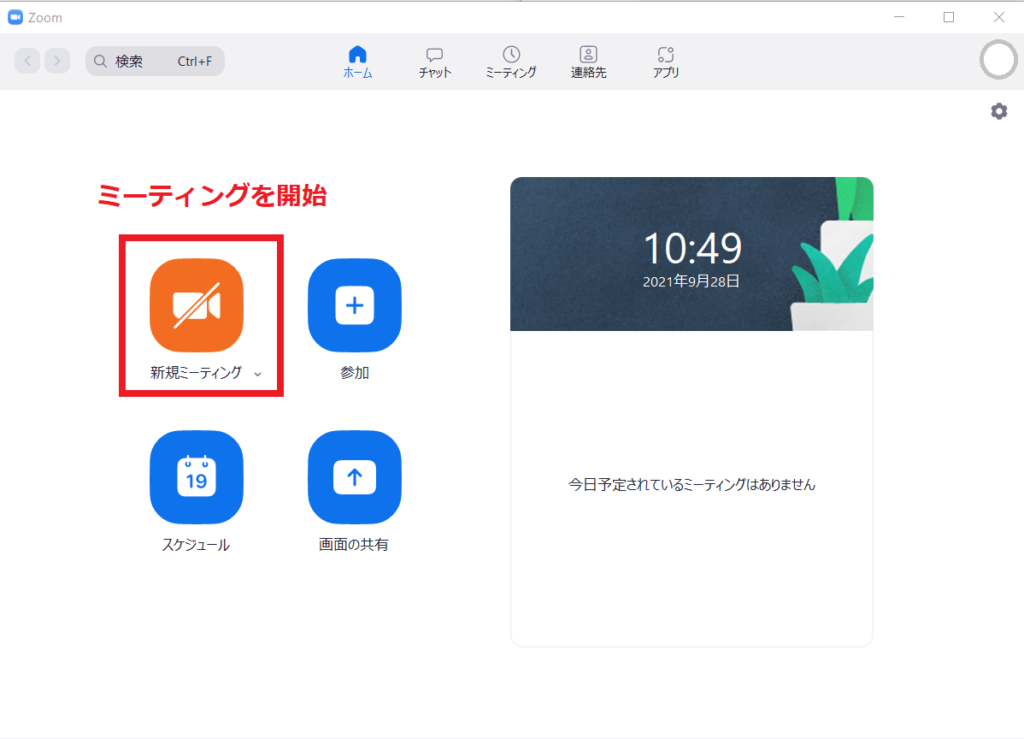
画面の共有 をクリック
ミーティングが開始されたら、下のメニューの
画面の共有をクリック
してください。
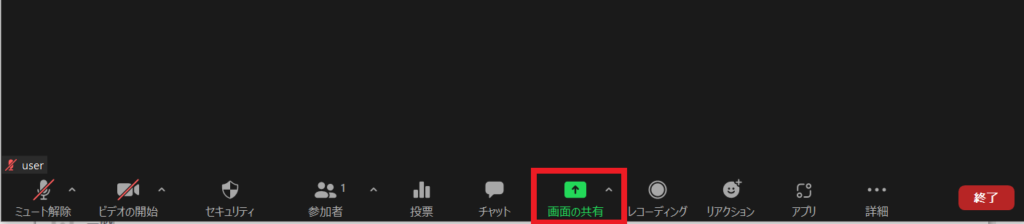
音声を共有にチェックを入れる
共有するウィンドウまたはアプリケーションの選択 の画面から、
音声を共有
にチェックを入れてください。
-1-1024x471.png)
以上で設定は終了です。
この後、共有したい動画を選んで再生すれば、動画と一緒に音声も共有できます。
まとめ
今回の記事は、【zoomちょいテク】画面共有で音声が出ない時の対処法というテーマで書いてきました。
今後、画面共有で動画を流しても、「音声が出てないよ!」と言われることは無くなると思います。
zoomを使っていて気づいたことがあれば、また記事にしたいと思います。
今回も読んでくださりありがとうございました!
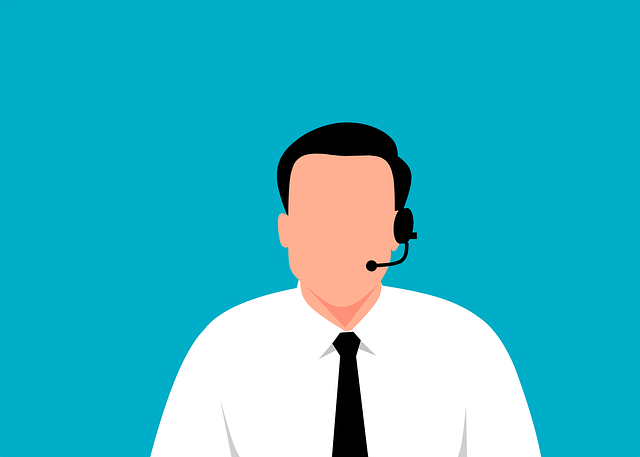


コメント